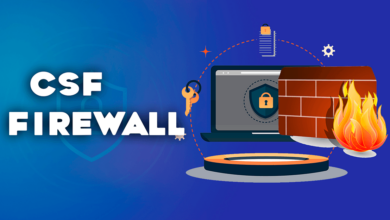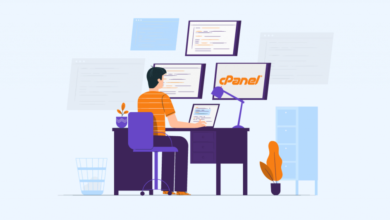كيفية إنشاء تصفية البريد الإلكتروني في cPanel
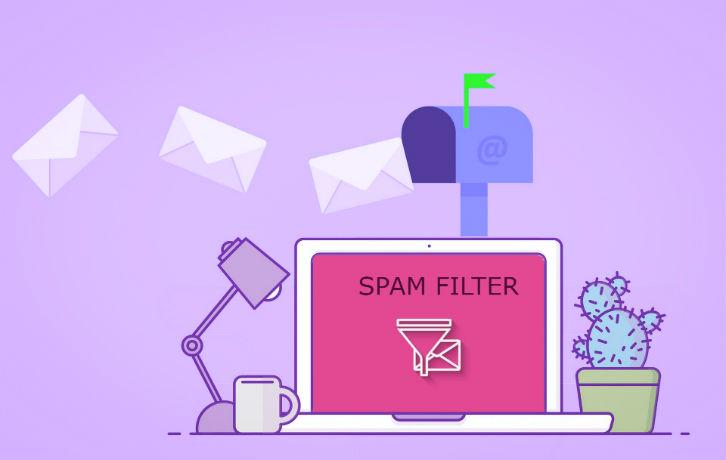
كيفية إنشاء تصفية البريد الإلكتروني في cPanel
تمنحك عوامل تصفية البريد الإلكتروني في cPanel مستوى آخر من التحكم في البريد الإلكتروني – وخاصةً البريد الإلكتروني العشوائي الذي قد تتلقاه. توضح هذه المقالة كيفية إعداد عوامل تصفية البريد الإلكتروني في cPanel، وتقدم بعض النصائح والحيل لتقليل البريد العشوائي
كيف تعمل تصفية البريد الإلكتروني؟
تستخدم عوامل تصفية البريد الإلكتروني المعايير التي تحددها لتحديد كيفية التعامل مع رسائل البريد الإلكتروني. يمكن تجاهل رسائل البريد الإلكتروني أو إعادة توجيهها إلى عنوان بريد إلكتروني آخر أو حفظها في مجلد أو أكثر.
في صفحة إنشاء عامل تصفية جديد، سترى أنه يمكنك إضافة قواعد وإجراءات متعددة إلى مرشح واحد.
كيفية إعداد تصفية البريد الإلكتروني في cPanel
تقدم cPanel مستويين من تصفية البريد الإلكتروني: الفردي والعالمي او الكل. الإعدادات هي نفسها في كل منها، باستثناء أن عوامل التصفية العامة تنطبق على جميع عناوين البريد الإلكتروني المرتبطة بنطاقك.
- قم بتسجيل الدخول إلى لوحة التحكم الخاصة بك.
- قم بالتمرير لأسفل إلى قسم البريد الإلكتروني Email.
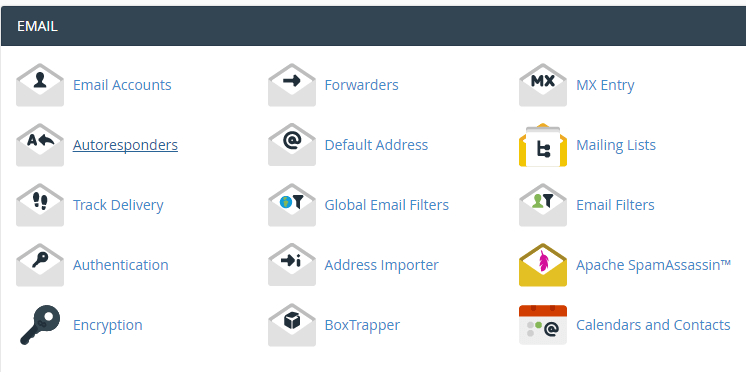
3. انقر على أيقونة عوامل تصفية البريد الإلكتروني Email Filters.
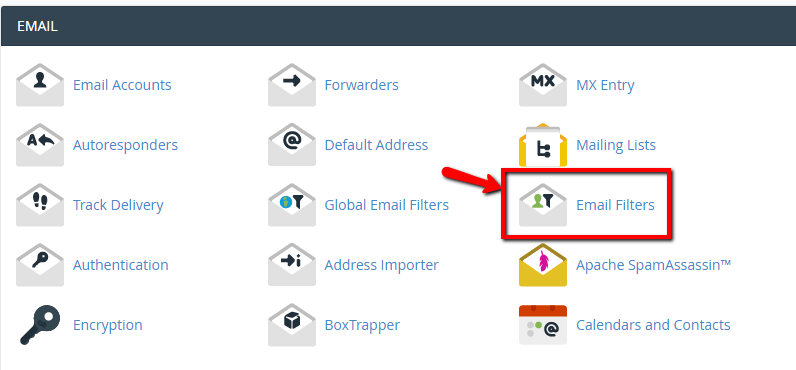
4. تظهر شاشة عوامل تصفية البريد الإلكتروني Email Filters.
5. في قسم عوامل التصفية Filters by Users حسب المستخدمين، ابحث عن عنوان البريد الإلكتروني الذي تريد تصفيته وانقر على إدارة عوامل التصفيةManage Filters .
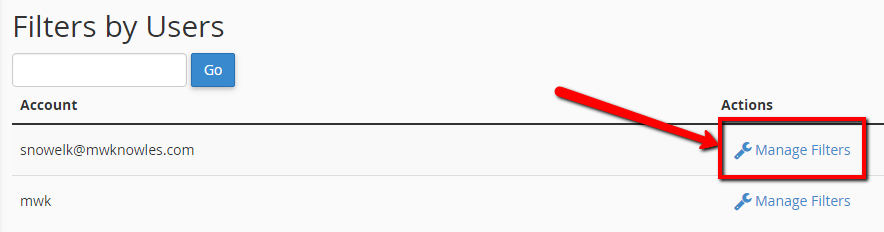
6. تظهر شاشة تحرير عوامل التصفية لعنوان البريد الإلكتروني. انقر فوق إنشاء عامل تصفية جديدCreate a New Filter.
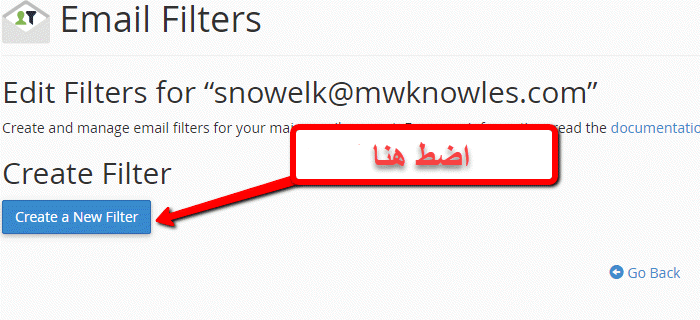
7. تظهر شاشة إنشاء مرشح جديد
8. اكتب اسمًا فريدًا لمرشحك في حقل اسم المرشحFilter Name.
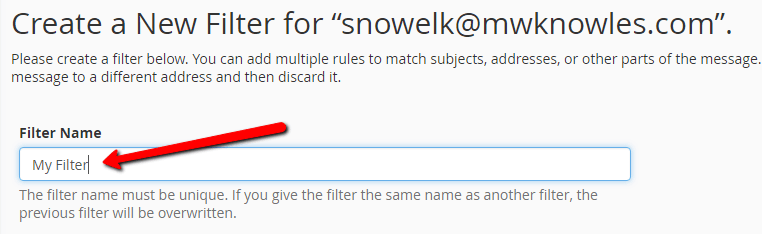
9. قم بإعداد القواعد التي ترغب في استخدامها لتصفية رسائل البريد الإلكتروني في حقل القواعد. تحتوي كل قاعدة على معايير وعامل يصف كيفية مقارنتها بالرسالة.
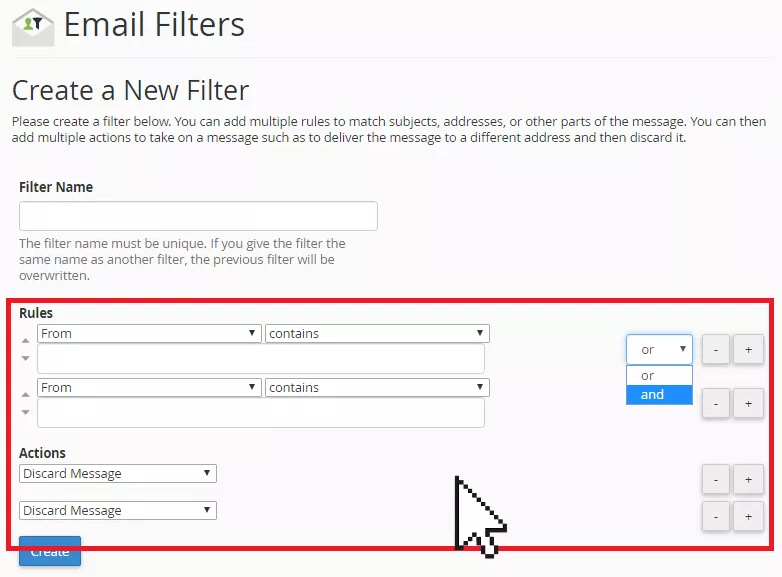
10. عند إنشاء عامل تصفية بريد إلكتروني جديد، تتيح لك المجموعة الأولى من الخيارات تحديد أي جزء من رسالة البريد الإلكتروني الذي يقوم نظام البريد الإلكتروني الخاص بك بفحصه لتحديد ما إذا كانت الرسالة تتطابق مع معايير التصفية الخاصة بك.
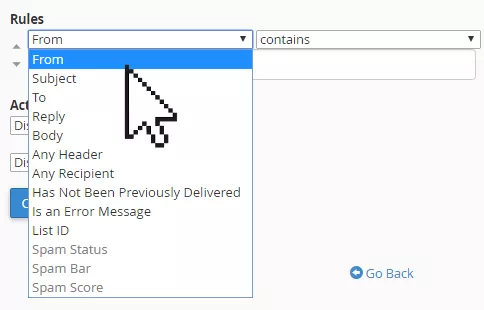
فيما يلي خيارات القاعدة المتاحة:
| الخيارات | الوصف |
|---|---|
| From | عنوان مرسل الرسالة |
| Subject | سطر موضوع الرسالة |
| To | العنوان الذي أرسل إليه المرسل الرسالة |
| Reply | العنوان الذي يتلقى المرسل الردود عليه |
| Body | محتوى الرسالة |
| Any Header | أي جزء من رأس الرسالة |
| Any Recipient | أي مستلم الرسالة |
| Has not been previously delivered | يقوم النظام فقط بفحص الرسائل المتبقية في قائمة الانتظار للتسليم |
| Is an Error Message | يقوم النظام فقط بأمثلة على رسائل الخطأ التي يرسلها نظام الرد التلقائي |
| List ID | القوائم البريدية للحساب |
بمجرد تحديد جزء رسالة البريد الإلكتروني الذي سيقوم النظام بفحصه، يمكنك تحديد نوع المقارنة بين هذا الجزء من البريد الإلكتروني والمعايير التي تدخلها.
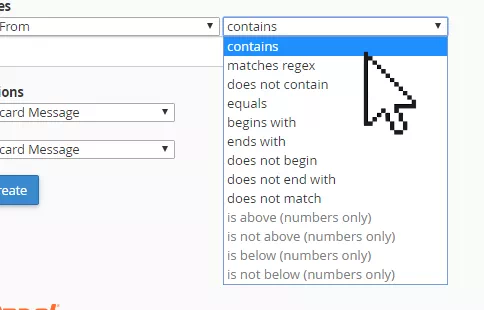
فيما يلي خيارات المشغلين المتاحة:
تحتوي الرسالة على سلسلة تحددها
| الخيارات | الوصف |
|---|---|
| Matches regex | تتطابق الرسالة مع التعبير العادي الذي تحدده |
| Does not contain | لا تحتوي الرسالة على السلسلة المحددة |
| Equals | تتطابق الرسالة تمامًا مع سلسلة محددة |
| Begins with | تبدأ الرسالة بالسلسلة المحددة |
| Ends with | تنتهي الرسالة بسلسلة محددة |
| Does not begin | لا تبدأ الرسالة بالسلسلة المحددة |
| Does not end with | لا تنتهي الرسالة بالسلسلة المحددة |
| Does not match | الرسالة لا تتطابق تمامًا مع السلسلة المحددة |
فهم قواعد المعايير
الآن وبعد أن حددت قاعدة التصفية، يمكنك إدخال المعايير التي تريد استخدامها في مربع النص. يؤدي هذا إلى إكمال قاعدة التصفية التي سيستخدمها النظام لمقارنة الرسائل الواردة.
على سبيل المثال، إذا حددت مرشحي “From” و”Equals“، فأدخل عنوان بريد إلكتروني (أي [email protected]) كمعيار. سيستخدم النظام بعد ذلك قاعدة التصفية هذه لتحديد أن أي بريد إلكتروني من [email protected] يطابق عامل التصفية.
فهم الإجراء اتعندما يحدد النظام أن رسالة بريد إلكتروني تتطابق مع عامل التصفية الخاص بك، فإنه يتعامل مع تلك الرسالة بالإجراء الذي حددته.
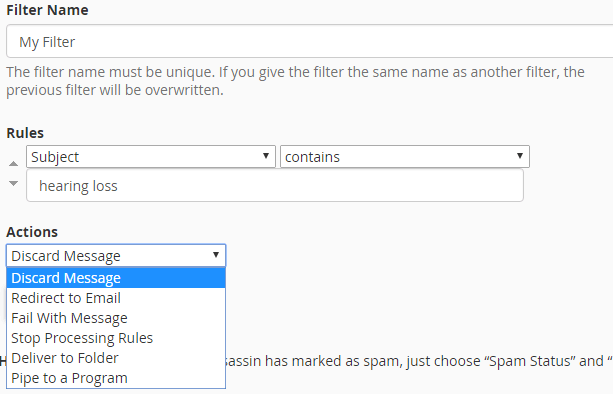
لديك خيارات الإجراء التالية:
| Action | الوصف |
|---|---|
| Discard Message | يتجاهل النظام الرسالة الواردة دون أي إشعار بالفشل |
| Redirect to Email | يقوم النظام بإعادة توجيه الرسالة إلى عنوان بريد إلكتروني آخر تحدده |
| Fail with Message | يتجاهل النظام الرسالة ويرسل تلقائيًا إشعارًا بالفشل إلى المرسل |
| Stop Processing Rules | يتخطى النظام كافة قواعد التصفية |
| Deliver to Folder | يقوم النظام بتسليم الرسالة إلى مجلد محدد |
11. اضعط علي Create
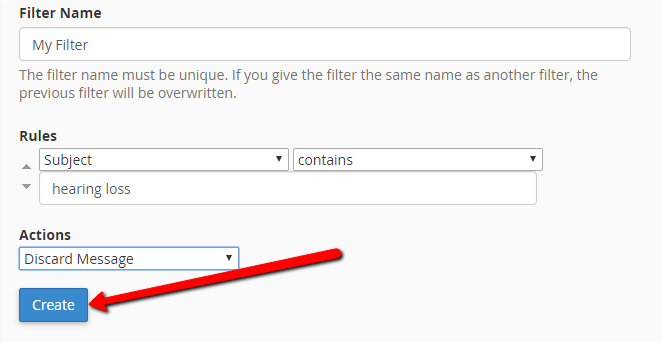
تم إنشاء عامل تصفية البريد الإلكتروني الجديد الخاص بك. ستتم تصفية جميع رسائل البريد الإلكتروني الواردة الجديدة لعنوان البريد الإلكتروني الذي حددته وفقًا لهذه القاعدة الجديدة.
تم الانتهاء من شرح كيفية إنشاء تصفية البريد الإلكتروني في cPanel اخبرنا في التعليقات هل كانت المقاله مفيده لكم ولا تنسي المشاركه.